
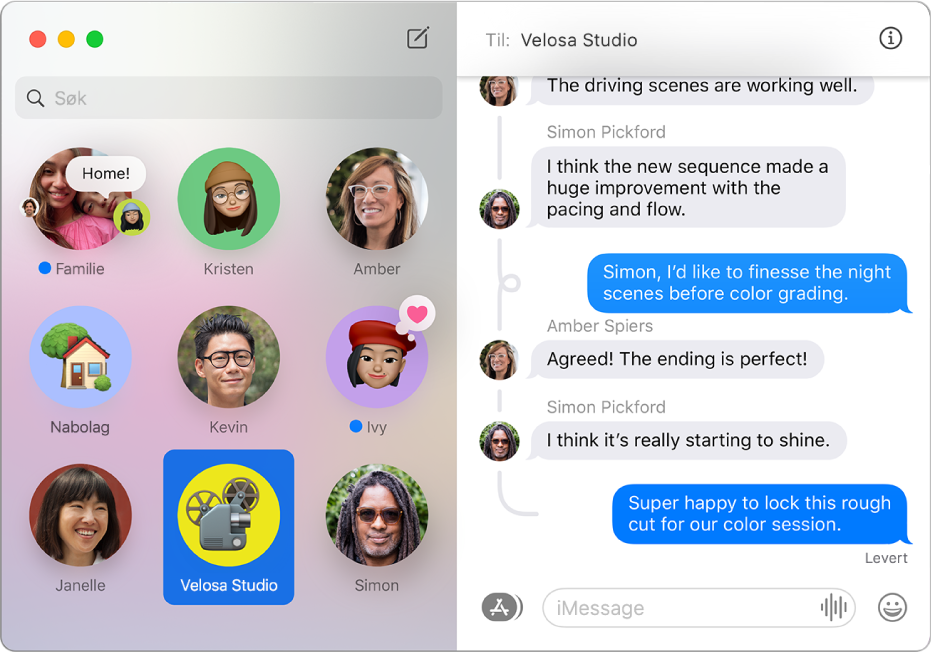
Hold kontakten med de du er glad i
Fest samtaler med nære venner og familiemedlemmer, slik at du raskt kan finne og sende melding til dem du kommuniserer mest med.
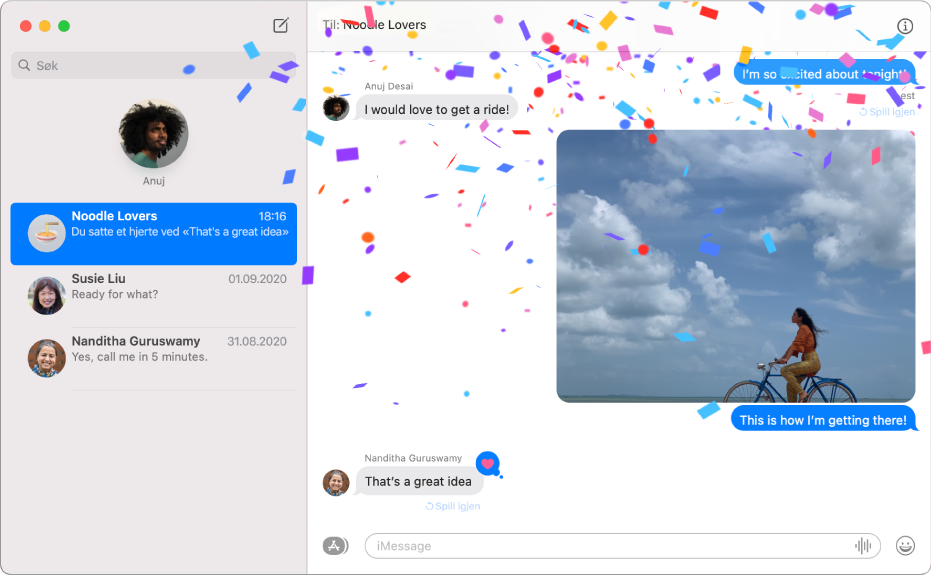
Uttrykk deg selv
Sett ditt personlige preg på meldingene du sender – legg til Tapback, bilder, meldingseffekter og annet.
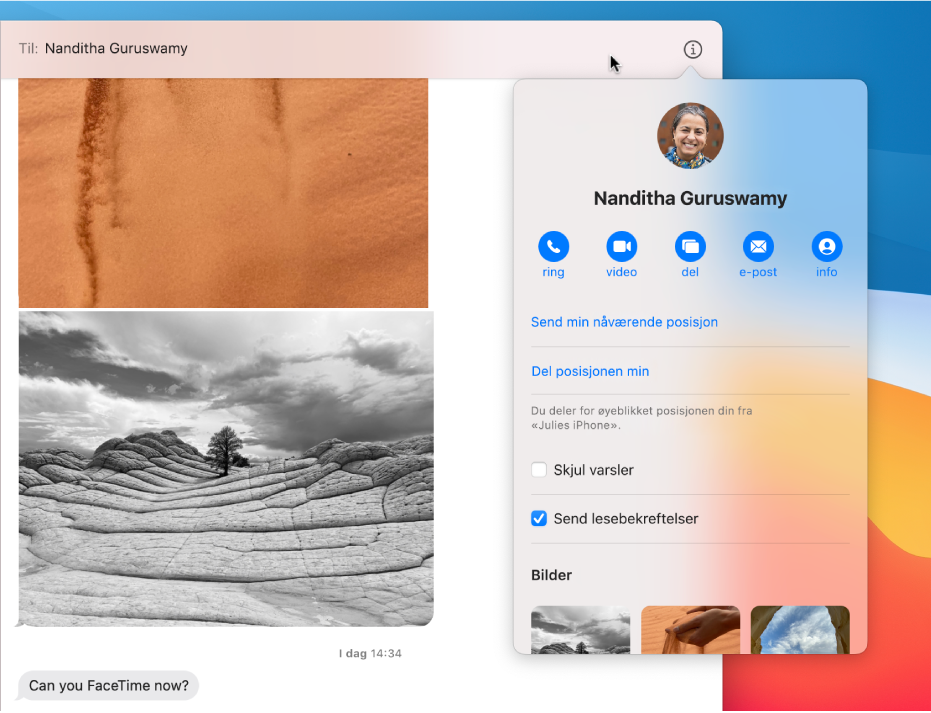
Gå fra å skrive til å snakke
Når du er i humør til å snakke med venner ansikt til ansikt eller dele skjermen din med noen, kan du gjøre det med Detaljer-visningen i en meldingssamtale.
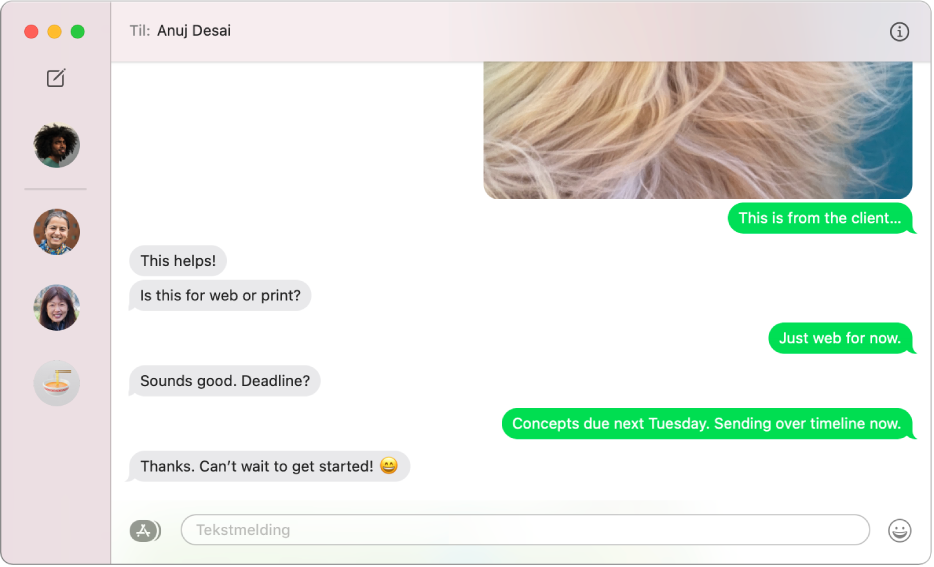
Send tekstmeldinger til alle vennene dine
Hvis du har en iPhone, kan du sende SMS-tekstmeldinger til alle som har en hvilken som helst enhet, direkte fra Meldinger på Macen. Når du får svar, trenger du ikke å finne fram iPhonen – bare svar fra Macen.
Hvis du vil slå opp i Brukerveiledning for Meldinger, klikker du på Innholdsfortegnelse øverst på siden eller skriver inn et ord eller en setning i søkefeltet.
Hvis du trenger mer hjelp, går du til nettstedet for kundestøtte for Meldinger.